- Η ρύθμιση της πένας tablet Wacom είναι μια απλή εργασία βασισμένη σε κανόνες που απαιτεί αυστηρή τήρηση για ομαλή λειτουργικότητα.
- Εάν είστε νέα καρτέλα Wacom, η διαμόρφωση της πένας ενδέχεται να μην είναι απαραίτητη, καθώς θα βρίσκεται στην προεπιλεγμένη λειτουργία.
- Χρησιμοποιήστε τη λειτουργία Mode στις ιδιότητες του πίνακα για εναλλαγή μεταξύ της λειτουργίας στυλό και ποντικιού.

- Φωτογραφίες
- Βίντεο
- ΜΟΥΣΙΚΑ ΚΟΜΜΑΤΙΑ
- 3D μοντέλα και γραφήματα
- Πολλά άλλα έργα τέχνης
Αποκτήστε όλες τις εφαρμογές σε ειδική τιμή!
Εάν είστε καλλιτέχνης ή γραφίστας, θα πρέπει να γνωρίζετε πώς να χρησιμοποιείτε τις ρυθμίσεις πένας tablet Wacom. Εξασφαλίζει παραγωγικότητα και αποτελεσματικά αποτελέσματα στη γραφιστική σας εργασία.
Ωστόσο, μπορείτε να διαμορφώσετε το tablet Wacom για να βεβαιωθείτε ότι λειτουργεί όπως αναμένεται.
Επομένως, για να πετύχετε τους στόχους σας με το tablet Wacom, είναι απαραίτητο να κατανοήσετε πώς να διαμορφώσετε το στυλό Wacom.
Για να επιτύχετε τους στόχους σας με το tablet Wacom, είναι απαραίτητο να κατανοήσετε πώς να διαμορφώσετε το στυλό. Αυτό το άρθρο θα σας καθοδηγήσει στις καλύτερες ρυθμίσεις και διαμορφώσεις στυλό Wacom.
Γρήγορη συμβουλή:
Προτού προχωρήσετε περαιτέρω στη ρύθμιση της πένας tablet για τη συσκευή Wacom, θα πρέπει να βεβαιωθείτε ότι όλα τα απαραίτητα προγράμματα οδήγησης είναι ενημερωμένα.
Για να το κάνετε αυτό, απλώς χρησιμοποιήστε το λογισμικό ενημέρωσης προγραμμάτων οδήγησης που μπορεί να ενημερώσει αυτόματα όλα τα προγράμματα οδήγησης για να εξασφαλίσει τη μέγιστη απόδοση πριν ξεκινήσετε να διαμορφώνετε τις ρυθμίσεις της πένας tablet.
Με αυτόν τον τρόπο, καλύπτεστε από απροσδόκητα σφάλματα που εμφανίζονται στο tablet σας όταν προσπαθείτε να διαμορφώσετε τις ρυθμίσεις της πένας.
⇒ Αποκτήστε το DriverFix
Πώς μπορώ να συνδέσω το στυλό tablet Wacom;
Δεν υπάρχουν ειδικά βήματα που πρέπει να ακολουθήσετε για να συνδέσετε το στυλό σας σε ένα tablet Wacom. Αρχικά, συνδέστε το tablet στον υπολογιστή σας μέσω ενός καλωδίου USB. Θα εμφανιστεί μια μπλε λυχνία, υποδεικνύοντας ότι είναι αναμμένη.
Ωστόσο, φέρτε το στυλό πιο κοντά στο tablet και θα δείτε τον δείκτη του ποντικιού σας στην οθόνη.
Επιπλέον, δεν χρειάζεται να συνδέσετε ένα στυλό tablet Wacom στο tablet σας. Λειτουργεί με μαγνητική δύναμη, επομένως δεν χρειάζεται τροφοδοσία.
Πώς μπορώ να χρησιμοποιήσω τη λειτουργία στυλό Wacom;
- Μεταβείτε στο tablet Wacom ιδιότητες.
- Στη λίστα εργαλείων, επιλέξτε το δικό σας στυλό.
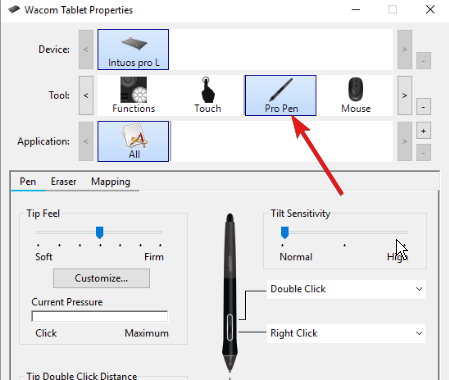
- Επιλέξτε την καρτέλα αντιστοίχισης για να σας ζητηθεί η επιλογή Λειτουργία
- Στη λειτουργία, επιλέξτε στυλό.
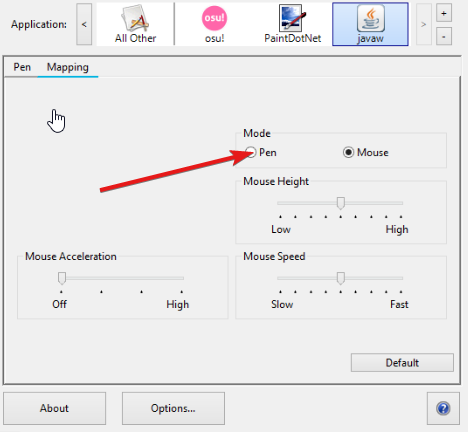
Η λειτουργία στυλό σημαίνει ότι το στυλό ελέγχει τον κέρσορα στην οθόνη σας. Ο κέρσορας θα εμφανιστεί στην οθόνη σας ανάλογα με το πού τοποθετείτε το στυλό στο tablet σας.
Πώς μπορώ να αλλάξω τις ρυθμίσεις της πένας Wacom;
- Ανοίξτε το tablet Wacom ιδιότητες.
- Στις ιδιότητες, επιλέξτε το στυλό σας από τη σειρά Εργαλείο.
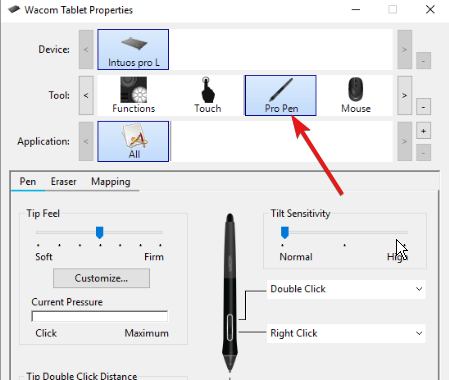
- Κάνε κλικ στο Στυλό αυτί.
- Από το αναπτυσσόμενο μενού των λειτουργιών δίπλα στο στυλό σας, κάντε κλικ σε αυτήν που θέλετε να προσαρμόσετε.
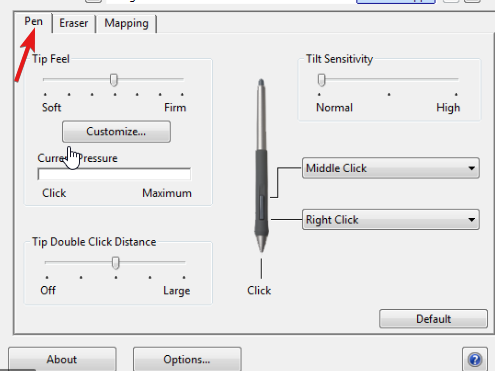
Μπορείτε να αποκτήσετε πρόσβαση στις ρυθμίσεις στυλό Wacom μεταβαίνοντας στις Ιδιότητες. Κάτω από την καρτέλα ιδιότητες, μπορείτε να προσαρμόσετε τις ρυθμίσεις ανάλογα με τις ανάγκες σας.
Πώς μπορώ να βαθμονομήσω την πένα μου Wacom;
- Ανοίξτε το Wacom Tablet Ιδιότητες.
- Επιλέξτε το στυλό σας από τη λίστα συσκευών. (Εάν έχετε πολλά στυλό στη συσκευή σας, επιλέξτε αυτό με το οποίο εργάζεστε από τη λίστα.)

- Κάντε κλικ στην καρτέλα Βαθμονόμηση.
- Επιλέξτε την επιλογή βαθμονόμησης για να ενεργοποιήσετε τη βαθμονόμηση στην οθόνη προβολής σας.
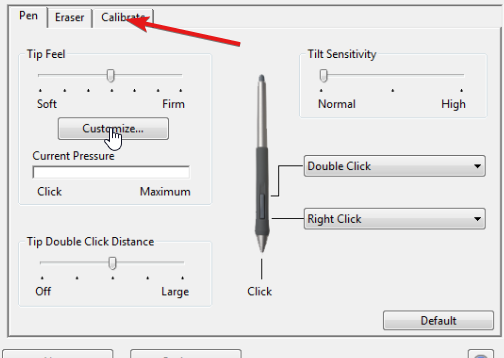
- Κρατήστε το στυλό στην κανονική θέση ενώ εργάζεστε με αυτό και αγγίξτε το στυλό στο κέντρο του σταυρονήματος στην επάνω δεξιά γωνία.
- Κάνετε το ίδιο και στα σταυροδρόμια των υπόλοιπων γωνιών.
- Δοκιμάστε την ευθυγράμμιση και κάντε κλικ Εντάξει να αποδεχτεί τη βαθμονόμηση.
Μπορείτε να επαναβαθμονομήσετε το στυλό σας Wacom οποιαδήποτε στιγμή, έτσι ώστε οι ρυθμίσεις να είναι προσαρμόσιμες.
Ανατρέξτε στον παραπάνω σύνδεσμο εάν θέλετε να μάθετε για το Ρυθμίσεις στυλό Wacom για Windows 10/11.
Υπάρχουν πράγματα που πρέπει να μάθετε όταν πρόκειται για τη μεγιστοποίηση της παραγωγικότητας του στυλό σας Wacom. Λοιπόν, για να ξέρετε περισσότερα για τα tablet Wacom και στυλό, επισκεφθείτε τη σελίδα μας.
 Έχετε ακόμα προβλήματα;Διορθώστε τα με αυτό το εργαλείο:
Έχετε ακόμα προβλήματα;Διορθώστε τα με αυτό το εργαλείο:
- Κάντε λήψη αυτού του εργαλείου επισκευής υπολογιστή Αξιολογήθηκε Εξαιρετική στο TrustPilot.com (η λήψη ξεκινά από αυτή τη σελίδα).
- Κάντε κλικ Εναρξη σάρωσης για να βρείτε ζητήματα των Windows που θα μπορούσαν να προκαλούν προβλήματα στον υπολογιστή.
- Κάντε κλικ Φτιάξ'τα όλα για να διορθώσετε προβλήματα με τις κατοχυρωμένες τεχνολογίες (Αποκλειστική Έκπτωση για τους αναγνώστες μας).
Το Restoro έχει ληφθεί από 0 αναγνώστες αυτόν τον μήνα.
